ثم اكتب تعليقك
4uKey - أداة إلغاء قفل iPhone/iPad بسهولة بنقرة واحدة
فتح قفل الشاشة/معرف Apple/MDM/رمز مرور وقت الشاشة على الفور
برنامج إلغاء قفل iPhone/iPad بسهولة
فتح رمز المرور الخاص بـ iPhone على الفور
إذا كان لديك ايفون قديم لا تتذكر كلمة مروره، هناك فرصة أن تتمكن من فتح الايفون عن طريق مكالمة الطوارئ. نعم، سمعتم صوابًا. لذا، دعونا نرى كيف تعمل طريقة اتصال الطوارئ أدناه.
على الرغم من أن هذه الطريقة حول كيفية فتح رمز الايفون عن طريق مكالمة الطوارئ لا تعمل لإصدارات iOS الحديثة، إلا أننا نقدم أيضًا وسائل أخرى ممكنة لفتح ايفون بدون كلمة المرور.
سنقدم لك الآن كيفية فتح الايفون عن طريق مكالمة الطوارئ. وبالنسبة لكيفية فتح رمز أي هاتف ايفون عن طريق مكالمة الطوارئ، الإجابة هي لا، لأن هذه الطريقة تعمل فقط على ايفون s الذين يعملون بنظام iOS 6.1. حيث يمكنك استخدام تطبيقات الصور والمكالمات وجهات الاتصال بعد الفتح فقط. إذن، حاول استخدام أي شيء آخر، فقد يتم إعادتك إلى شاشة القفل.
على أيٍ حال، إذا كنت ترغب في معرفة هذه الحيلة باستخدام مكالمة الطوارئ، انظر كيف تعمل هذه الطريقة أدناه:
على لوحة مكالمات الطوارئ، أدخل رقم طوارئ مثل 112 أو 911.
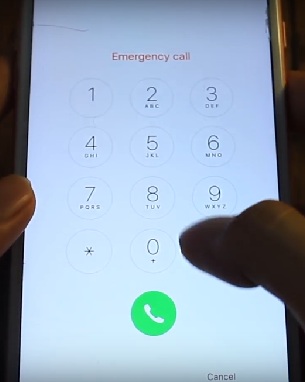
الآن، يمتلك معظم مستخدمي ايفون يمتلك ايفون s ذات إصدارات iOS الحديثة، مثلiOS 18/17/16. فقد تشعر بخيبة أمل لأن حيلة مكالمة الطوارئ لا تعمل بالنسبة لك. إذًا كيف يمكن تجاوز أي شاشة قفل iOSبدون كلمة المرور؟ لا تقلق لدينا حلاً، وهو يعمل لجميع إصدارات iOS، وهو استخدامTenorshare 4uKey. فإذا لم تتذكر كلمة مرور جهازك ايفون، اتبع الخطوات أدناه لاستعادة الوصول إلى جهازك ايفون.
قم بتنزيل 4uKey على جهازك الكمبيوتر. ثم قم بتشغيل البرنامج وانقر على "ابدأ".

قم بتوصيل جهازك ايفون بالكمبيوتر باستخدام كابل سريع. ثم انقر على "التالي". وإذا لم يتم اكتشاف جهازك ايفون تلقائيًا بواسطة 4ukey، فقم بوضعه في وضع الاسترداد لاكتشافه.

بعد الاكتشاف ناجح، قم بتنزيل حزمة البرمجيات الثابتة ذات الصلة. انقر على "تنزيل".

عند اكتمال التنزيل، عليك أن تنقر على "بدء الإزالة" لإزالة كلمة المرور.
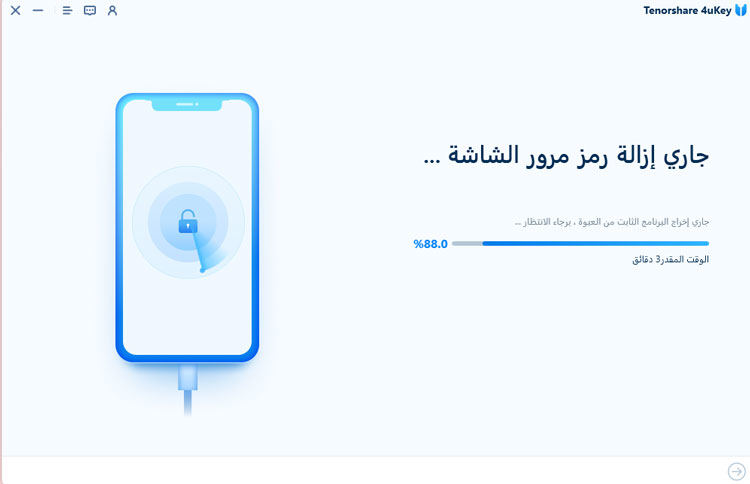
تستغرق العملية بضع دقائق حتى تكتمل. سترى أنه تم تجاوز شاشة القفل بعد ذلك.

لا تُعد مكالمة الطوارئ الخيار الوحيد المُتاح على شاشة القفل في iOS 15.2 والإصدارات الأحدث. وسوف ترى أيضًا خيار "محو ايفون". لذا بدلاً من فتح الايفون عن طريق مكالمة الطوارئ، حيث يمكنك محو جهازك ايفون بدون كلمةالمرور مباشرةً. وبهذه الطريقة، عليك أن تتذكر كلمة مرور Apple ID على جهازك ايفون، والذي يكون متصلاً بالشبكة.
أدخل كلمة المرور الخاطئة عدة مرات بحيث يدخل جهازك ايفون في شاشة "ايفون غير متاح" أو شاشة قفل الأمان.

أدخل كلمة مرور Apple ID. حيث يتم إعادة تعيين ايفون وستتمكن من استخدام جهازك ايفون مرة أخرى.

نعم، هناك طرق يمكن استخدامها لتجاوز شاشة القفل، لكن هذه الطرق قد تكون غير قانونية أو غير موثوقة.
تجاوز شاشة القفل قد يعرض بياناتك للخطر، وقد يؤدي إلى فقدان الضمان أو مواجهة مشاكل قانونية.
يمكنك استخدام أدوات موثوقة مثل Tenorshare 4uKey لاستعادة الوصول دون فقدان البيانات.
إذا لم تنجح الطرق، يُفضل التوجه إلى مركز خدمة معتمد للحصول على المساعدة.
نعم، يمكنك استخدام برامج معينة أو الاتصال بدعم أبل للحصول على خيارات الدعم المتاحة.
عندما يسألك شخصًا ما عن كيفية فتح رمز الايفون عن طريق الطوارئ، فقد تشعر بالصدمة في البداية. ولكن سوف تكتشف هنا أن هذه الطريقة تعمل فقط على إصدار iOS القديم جدًا 6.1. فإذا كنت ترغب في فتح ايفون بدون كلمة مرور لإصدارات iOS الأقدم أو الأحدث، عليك إذن استخدام Tenorshare 4uKey، حيث يعد الخيار الأفضل لك.
ثم اكتب تعليقك
بقلم خالد محمد
2025-12-31 / Unlock iPhone